
- •I) Работа с файлами.
- •1.1. Файлы и их имена
- •1.2. Каталоги
- •1.3. Назначение основных системных каталогов
- •1.4.1. Файлы физических устройств
- •1.4.2. Именованные каналы (pipes)
- •1.4.3. Доменные гнезда (sockets)
- •1.4.4. Символические ссылки (еще раз об именах файлов)
- •1.5. Команды для работы с файлами и каталогами
- •1.5.1. Команды chown и chgrp
- •1.5.2. Команда mkdir
- •1.5.3. Команда cat
- •1.5.4. Команда cp
- •1.5.5. Команда mv
- •1.5.6. Команды rm и rmdir
- •1.5.7. Команды more и less
- •1.5.8. Команда find и символы шаблонов для имен файлов
- •1.5.9. Команда split — разбиваем файл на несколько частей
- •1.5.10. Сравнение файлов и команда patch
- •2) Дисковод cd-rom
- •2.2 ) Работа с дисками
- •3) Текстовый редактор
- •1. Основные принципы работы в
- •1.1. Знакомство с рабочей областью
- •1.2. Создание, открытие и сохранение документа
- •1.3. Экспорт текстовых файлов в pdf
- •1.4. Параметры печати
- •2. Основные приемы работы с текстом
- •2.1. Правка текста
- •2.2. Выделение текста
- •2.3. Правка выделенного фрагмента
- •2.3.1. Перемещение и копирование текста с помощью
- •3. Форматирование документа
- •3.1. Выбор параметров страницы
- •3.2. Форматирование символов
- •3.3. Форматирование абзацев
- •4. Таблицы
- •4.1. Создание и форматирование таблиц
- •5. Расширенные возможности
- •5.1. Создание и использование шаблонов в текстовом
- •5.2. Маркеры и нумерация
- •5.3. Оформление текста в несколько столбцов
- •5.4. Автозамена текста
- •5.5. Автотекст
- •5.6. Поиск и замена текста
- •5.7. Вставка специальных символов
- •5.8. Сноски
- •5.9. Вставка гиперссылок в документ
- •5.10. Вставка графических изображений
- •5.11. Редактор формул
- •5.12. Стили
- •5.12.1. Как применить стиль?
- •5.12.2. Создание оглавления
- •5.13. Работа с составными документами
3) Текстовый редактор
OpenOffice.org Writer — программа для создания и обработки
текстовых документов. Представление WYSIWIG (от англ. What You See
Is What You Get) позволяет просматривать на экране готовый к печати
документ без необходимости расходовать бумагу на пробную печать.
1. Основные принципы работы в
текстовом редакторе
1.1. Знакомство с рабочей областью
Вдоль верхнего края окна приложения
располагается строка заголовка — прямоугольная область, содержащая
имя программы, имя документа и кнопки управления, с помощью
которых можно изменить размер окна, свернуть его или закрыть.
Рис. 1

Элементы пользовательского интерфейса, которые вы видите,
когда запускаете приложение OpenOffice.org Writer — строки меню,
панели инструментов, строки состояния и окна, — называются рабочей
областью программы. Все приложения OpenOffice.org имеют сходный
интерфейс. Однако каждая программа пользуется особой метафорой
для своей рабочей области в зависимости от выполняемых ею задач:
документы Writer похожи на печатные страницы, документы Calc — на
таблицы, документы Database — это формы для ввода данных и т.д.
Ниже строки заголовка расположена строка меню с командами,
которые выполняют основную работу в программе. Каждое слово в этой
строке — кнопка, открывающая список команд. Запуск команды может
быть невозможен (команда неактивна), может открывать подменю с
уточняющими командами или диалоговое окно. На рис. 2 показаны
панели меню OpenOffice.org , а ниже приведена расшифровка
условных обозначений:
Рис. 2
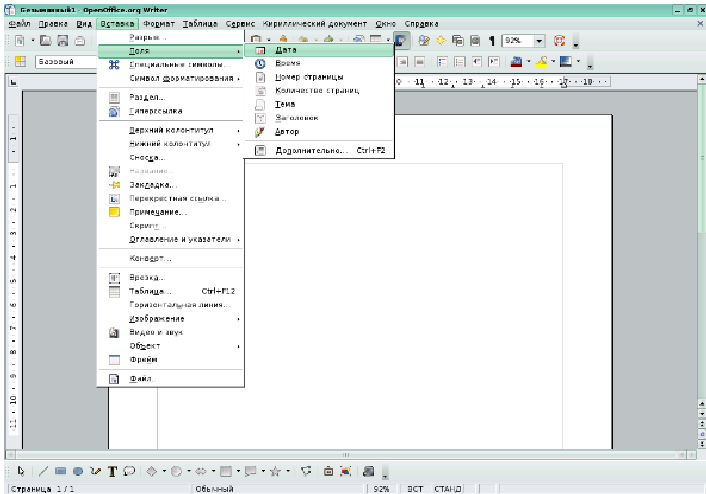
· многоточие после названия команды — выбор команды меню
выводит на экран диалоговое окно;
· затемненная команда — команда меню в данный момент
недоступна;
· галочка рядом с командой — отмеченная команда активна в
настоящее время. (Эти команды управляют параметрами или
свойствами, которые могут вводиться или отменяться.) Щелчок на
ранее отмеченной команде снимает флажок и тем самым отменяет
выполнение данной команды, щелчок на не отмеченной команде
устанавливает флажок;
· треугольник справа от названия команды: каскадное меню (или
подменю) — обращение к этому пункту меню выводит на экран
подменю с новыми командами следующего уровня;
· сочетание клавиш справа от названия команды — альтернативный
запуск команды меню с помощью клавиатуры;
· подчеркнутые буквы — нажатие на клавишу Alt вместе с клавишей
с подчеркнутой буквой (зачастую выбранной по мнемоническому
принципу, как, например, Ф в слове Файл) запускает команду.
Под строкой меню находится один или несколько наборов кнопок.
Эти наборы называются панелями инструментов. Кнопки панелей
инструментов являются ярлыками команд из меню.
Чтобы запустить команду с помощью панели инструментов,
щелкните по кнопке. Чтобы уточнить назначение кнопки, наведите на
нее указатель мыши, появится всплывающая подсказка.
Обычно под строкой меню находятся две панели инструментов —
Стандартная и Форматирование. Чтобы вывести или убрать панель с
экрана, следует выбрать Вид → Панель инструментов, а затем
щелкнуть по надписи с названием нужной панели. Если панель
присутствует на экране, то рядом с ней будет стоять галочка.
